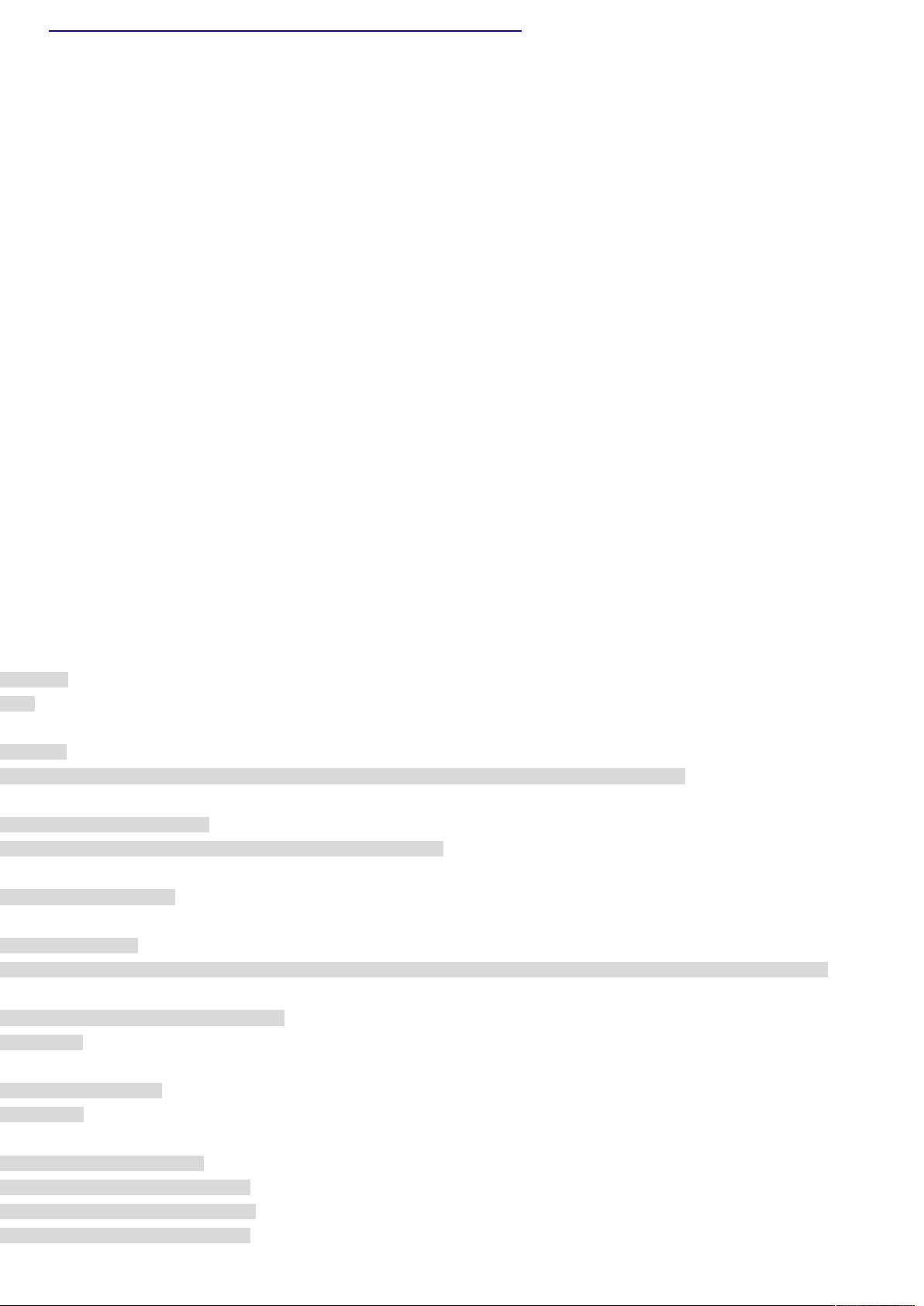Ubuntu18.04快速搭建Intel MSDK指南
需积分: 14 66 浏览量
更新于2024-09-09
收藏 113KB DOC 举报
"在Ubuntu 18.04上搭建Intel Media SDK(MSDK)的详细步骤"
在Intel Media SDK(MSDK)的开发环境中,Ubuntu 18.04是一个常用的操作系统选择。MSDK是一个用于高性能视频处理的软件开发工具包,它支持多种硬件加速技术,如Intel的媒体硬件加速器。以下是在Ubuntu 18.04上搭建MSDK的详细过程:
1. **系统准备**
- **安装Ubuntu 18.04.1**:首先确保你的系统是最新的Ubuntu 18.04.1 LTS版本。这是一个长期支持(LTS)版本,提供了稳定性和安全性的保障。
- **系统更新**:登录后,运行`sudo apt update`以获取最新的软件列表,然后执行`sudo apt -y upgrade`和`sudo apt -y dist-upgrade`来更新所有已安装的软件包,确保系统组件都是最新版本。
- **重启**:系统升级完成后,通过`sudo reboot now`命令重启系统。
2. **安装脚本与MSDK依赖**
- **创建安装脚本**:参考提供的链接,创建一个名为`install_msdk.sh`的shell脚本,将它放在你的本地机器上,然后通过scp命令将其发送到MSDK机器的主目录或其他指定位置。例如:`scp install_msdk.sh (youruser)@(theserverip):~/`。
- **修改脚本**:在脚本中,你需要根据你的用户名修改用户组部分。如果用户名是`megadeveloper`,则应将`*sudo usermod -a -G video (YourUser)*`这行改为`sudo usermod -a -G video megadeveloper`。
3. **安装依赖**
- **检查系统信息**:脚本开始时,会通过`uname -a`命令确认系统的详细信息,确保在Ubuntu 18.04环境下。
- **更新并升级系统**:虽然在第一步已经执行了更新和升级,这里再次提供`sudo apt-get install -y gdb build-essential cmake autoconf libtool libdrm-dev pkg-config libpciaccess-dev xutils-dev libx11-dev xorg-dev`命令,用于安装必要的构建环境和开发库。
- **清理旧的构建环境**:如果之前已经存在MSDK的构建环境,可以使用`rm -rf /opt/intel/media_sdk`删除,以便进行干净的安装。
4. **安装Media SDK**
- **安装GMMLIB、Libdrm、Libva、Media-Driver**:这些是MSDK的依赖库,通常可以从Intel的官方仓库或者通过PPA安装。具体的安装步骤可能因版本不同而有所变化,但通常包括下载源代码,配置,编译,然后安装。
- **安装MSDK**:安装完上述依赖后,可以继续安装MSDK。这通常涉及下载MSDK的tarball,解压,配置,编译,最后执行`make install`。在某些情况下,也可以通过`apt`或`apt-get`命令直接安装预编译的包。
5. **验证安装**
- 安装完成后,你可以通过运行示例程序或使用MSDK API编写简单的应用程序来验证MSDK是否正确安装和工作。通常,MSDK安装包会包含一些测试程序,例如`mfx_samples`,运行它们可以检查硬件加速是否正常。
请注意,搭建MSDK的过程可能需要访问Intel的开发者网站注册账号并获取相应的软件包。同时,确保你的系统满足MSDK的硬件需求,例如支持硬件加速的Intel处理器。整个过程需要耐心和细心,因为任何小错误都可能导致安装失败。如果在安装过程中遇到问题,应查阅Intel Media SDK的官方文档或社区论坛寻求帮助。
2018-11-05 上传
2021-01-09 上传
2019-04-02 上传
2023-05-26 上传
2023-03-16 上传
2023-08-19 上传
2023-04-22 上传
kinghuanght123
- 粉丝: 25
- 资源: 3
最新资源
- 离心泵水力设计对振动的影响.rar
- 网站:工作进行中。
- 2018秋招java笔试题-awesome-Algorithm:真棒算法
- vu-greatmods:《战地风云3》 VU Mods
- creative-apartments
- protobuf-java-2.5.0-API文档-中文版.zip
- Guessing_Game
- dotfiles-wsl
- ANGRY-BIRDS-STAGE-6
- dotenorio.now.sh:我现在的个人资料▲
- chrome-apps-extensions-developer-tools:ohmmkhmmmpcnpikjeljgnaoabkaalbgc
- 3-成绩评定表.zip
- ctt
- VisionEval.org:VisionEval项目的主页
- my cosde.rar
- Angular-2.0-Five-Min-Quickstart:Angular 仍处于未打包状态且处于 alpha 阶段。 本快速入门不反映 Angular 的最终构建过程